NocoDB
NocoDB はオープン・ソースのノーコード・データベースです。
ノーコード・データベースもいくつも種類があります。NocoDBは、その中でも EXCEL からのインポートが使いやすいデータベースになっています。
クラウドサービスは準備中
NocoDB は、まだクラウドサービスを展開していません。ですから、使うにはサーバを用意して、インストールする必要があります。ノーコードのツールですが、何も知らないと、準備をするのが難しいことになってしまいます。
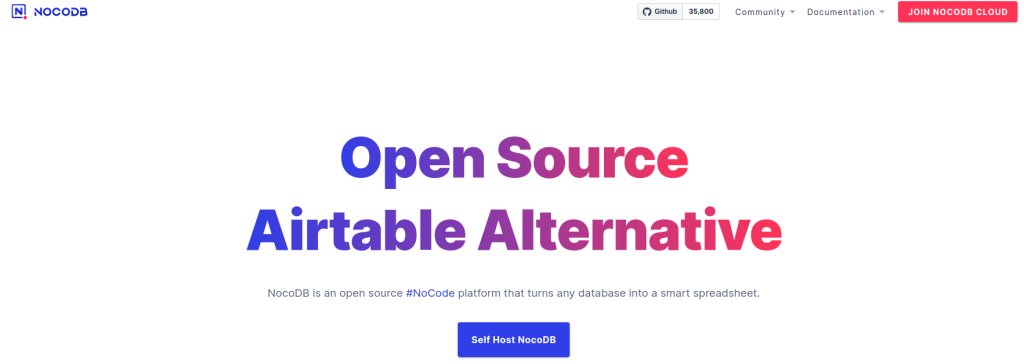
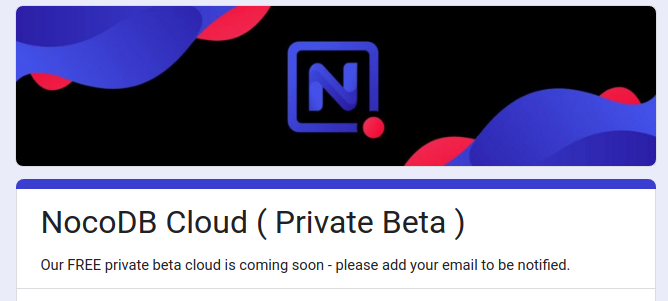
クラウドのサービスがあれば、ちょっと試してみることも、簡単ですが、ない場合は、自分のコンピュータ上で動かすしかありません。
NocoDB を使ってみる
しかし、試しに使ってみるだけなら、それほど難しくはありません。
docker がインストールされていることが条件にはなりますが、公式のページにあるとおり:
https://docs.nocodb.com/getting-started/installation/
これで動きます:
docker run -d –name nocodb -v “$(pwd)”/nocodb:/usr/app/data -p 8080:8080 nocodb/nocodb:latest
しばらく経ってから、ブラウザで
https://localhost:8080
にアクセスして下さい。
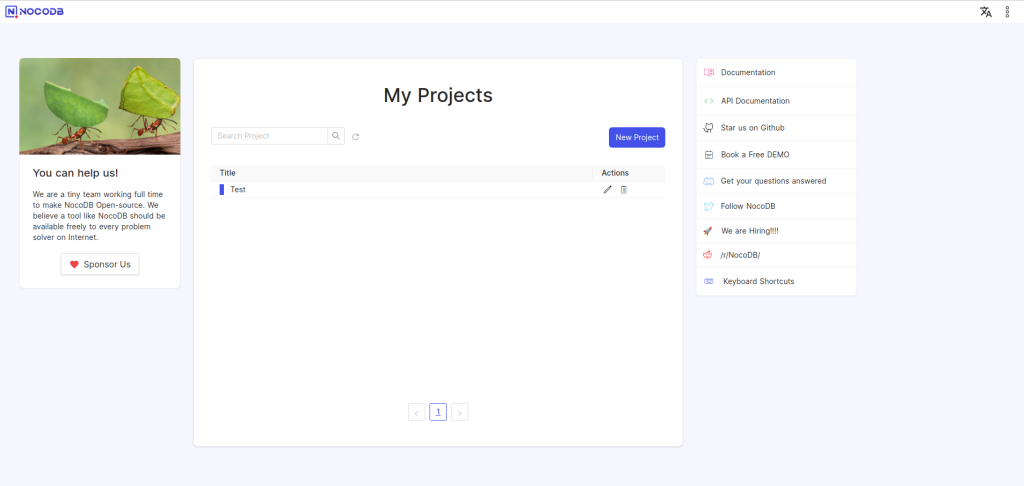
EXCEL ファイルからデータベースを作成する
テーブル名の右にある、ボタンを探して、選択します。今回は Microsoft Excel を選択します。
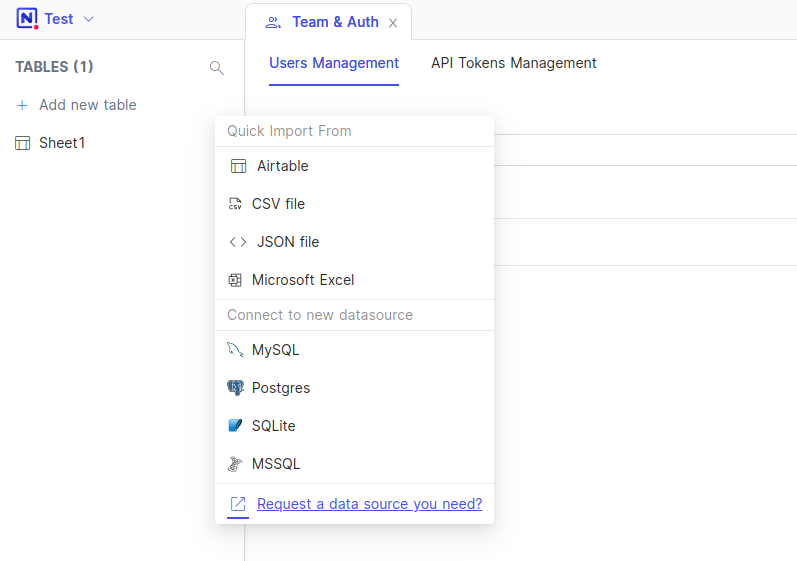
インポート画面です。EXCELファイルをドラッグ・アンド・ドロップ出来ます。
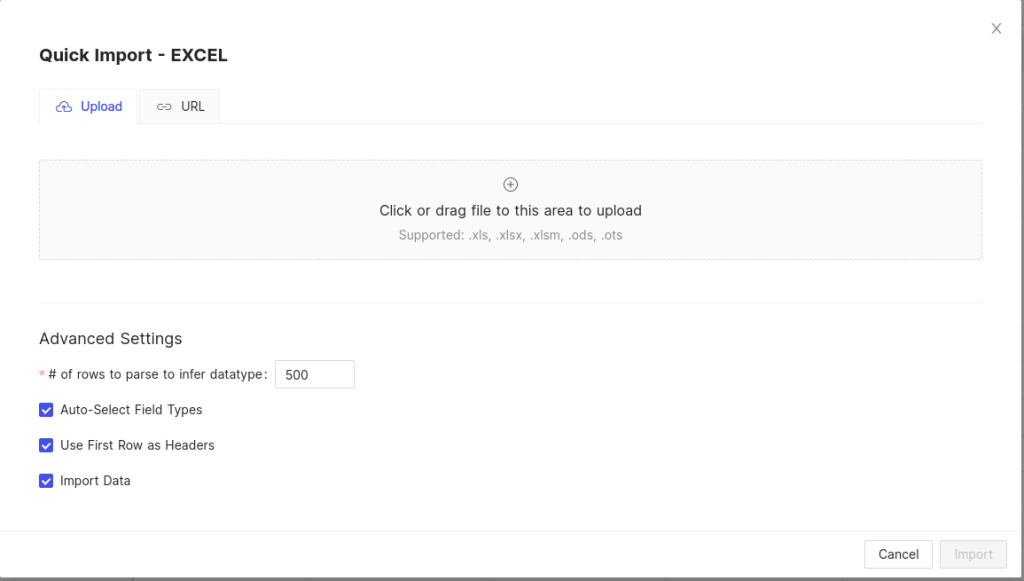
Importボタンをクリックすると、インポートが開始します。
データを読み込み、データベースを作成するのですが、その前に、データが数字なのか、文字なのか、判別してくれます。また、この画面で手動で変更・設定も出来ます。
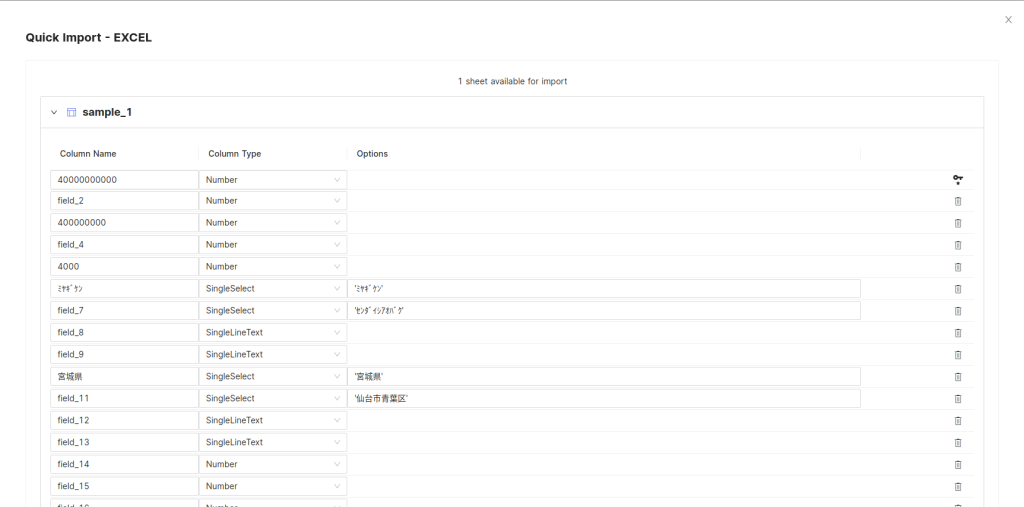
こうして取り込みが終わると、テーブルが追加されます。
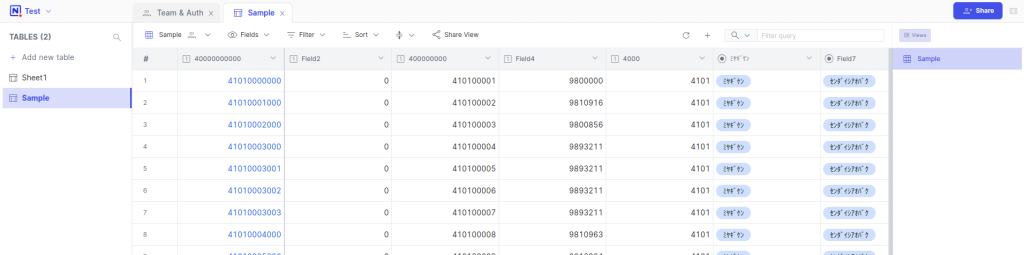
まとめ
NocoDB で、EXCELの取り込みがいかに簡単かを、ご紹介しました。
NocoDBにもREST APIがありますし、付属のツールで簡単なWebアプリを作成することも
可能です。引き続き、NocoDBの紹介も続けていきますので、良ければそちらの記事もお読み下さい。